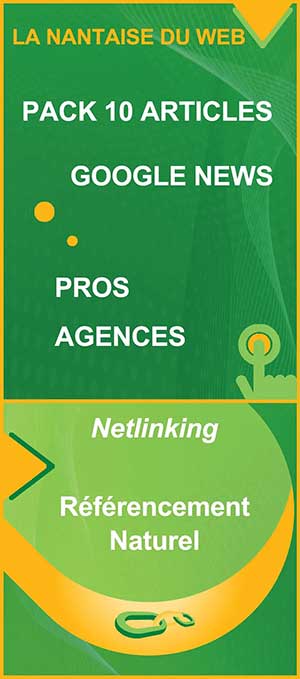Le calendrier Google Sheets : Les manières de créer votre calendrier

Google Sheets est un tableur accessible en ligne possédant de multiples fonctionnalités qui font de lui l’un des tableurs les plus appréciés.
Ce tableur permet également de créer un calendrier dynamique que vous pouvez partager avec d’autres personnes.
Comment créer un calendrier Google Sheets ? Découvrez-le dans cet article.
C’est quoi le calendrier Google Sheets ?
Le calendrier Google Sheets est un calendrier créé à partir du tableur Google Sheets. C’est un calendrier qui peut aussi bien être partagé en ligne ou être imprimé et utilisé en format physique.
Google Sheets permet également de recueillir les événements, calculer le temps passé, associer un événement à un projet et créer des rapports personnalisés.
Comment faire un calendrier sur Google Sheets ?
Il existe 2 manières de faire un calendrier sur Google Sheets. Vous pouvez créer votre calendrier de toutes pièces ou utiliser un modèle préexistant.
Utiliser un modèle tiers
Le tableau Google Sheets propose des modèles de calendrier avec de nombreuses options. Commencez par ouvrir un nouveau fichier dans Google Sheet ou tapez « sheets.new » dans votre moteur de recherche pour ouvrir automatiquement un fichier vierge.
Puis, cliquez sur « Fichier ». Posez le curseur sur « Nouveau » et sélectionnez « Depuis la galerie de modèles ». Choisissez ensuite le modèle qui vous intéresse. Il est à noter que le modèle choisi peut être personnalisé.
Grâce à votre moteur de recherche, vous pouvez trouver des modèles gratuits Google Sheets. Entre les variétés de modèles de calendrier Vertex42, de Spreadsheet Class (calendrier normal et ligné) et de Smartsheet, vous n’aurez que l’embarras de choix.
Créer un calendrier de toutes pièces
Pour créer un calendrier à partir de zéro, ouvrez tout d’abord un nouveau fichier. Supprimez ensuite toutes les colonnes supplémentaires, vu que pour un calendrier vous n’avez besoin que de sept colonnes représentant les sept jours de la semaine.
Pour ce faire, maintenez la touche Ctrl enfoncée et sélectionnez les colonnes de H à Z. Puis, clic droit pour accéder au menu contextuel et sélectionnez « Supprimer les colonnes sélectionnées ».
Dans la cellule A1 (première colonne, première ligne), entrez un mois et une année à quatre chiffres. Ensuite, maintenez la touche Ctrl enfoncée et sélectionnez individuellement les cellules des lignes de A1 à G1. Entrez dans « Format » dans le menu du haut et positionnez le curseur sur « Fusionnez les cellules » et choisissez « Fusionner tout ».
Dans les lignes A2 à G2, inscrivez chacun des jours de la semaine. Remplissez ensuite votre mois. Ensuite, vous pouvez copier et coller votre mois en dessous pour créer plusieurs mois ou le coller dans une nouvelle feuille.
Personnalisez votre calendrier
Après avoir créé votre calendrier, vous pouvez ensuite le personnaliser selon vos préférences. Vous pouvez formater la police, fusionner des cellules ou modifier la taille des cases.
Il est également possible d’ajouter des événements, des vacances, des dates d’anniversaire ou toute autre chose dans votre calendrier. Pour ce faire, il suffit d’insérer du texte dans le carré correspondant à ce jour.
Comment créer un calendrier partagé sur Google ?
Allez sur la page Google Agenda et cliquez sur le symbole + du menu « Autres agendas » et choisissez « Créer un agenda ». Après avoir renseigné le nom de celui-ci, validez en cliquant sur « Créer l’agenda ». Revenez ensuite à la page précédente en cliquant sur la flèche orientée vers la gauche à côté du menu « Paramètres ».
Positionnez ensuite votre curseur sur le nom de l’agenda, cliquez sur les trois points devant le nom puis choisissez « Paramètres de partage ». Allez à la section « Partager avec des personnes en particulier », cliquez sur « Ajouter des contacts », indiquez les mails de ces contacts et définissez les droits de chacun.
Si vous souhaitez le rendre accessible au grand public, cochez la case « Rendre ce calendrier public ».
Autres services google :